苹果怎么把照片上传到icloud
1、点击Apple ID
进入苹果手机设置页面后,点击页面上方的Apple ID。
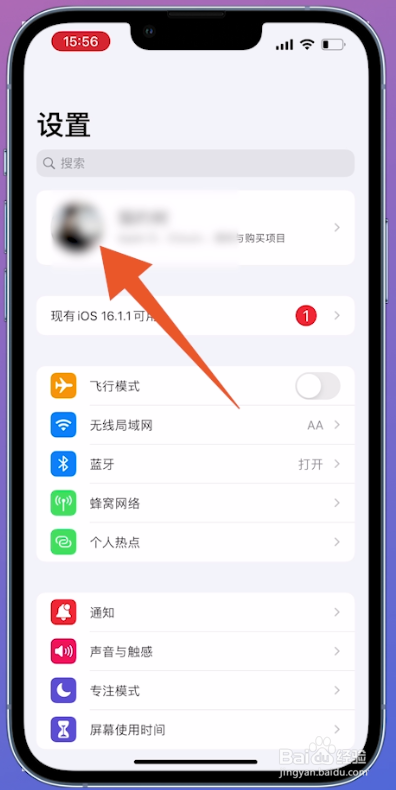
2、点击iCloud
打开Apple ID页面后,选择并点击里面的【iCloud】选项。
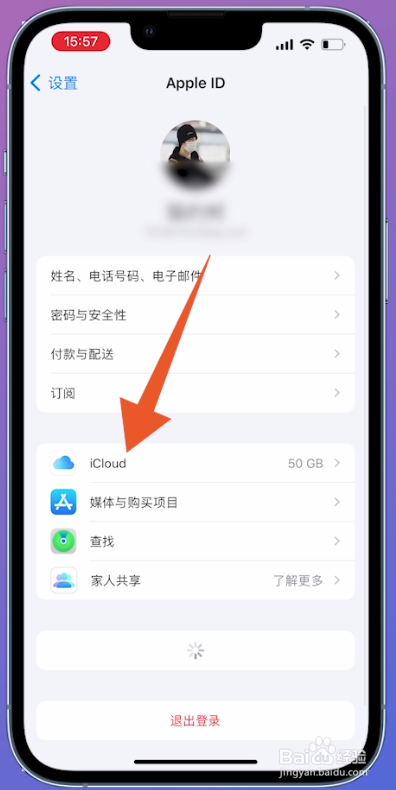
3、点击照片
在跳转的iCloud页面中,找到并点击页面中的【照片】。

4、打开iCloud照片
进入照片页面后,点击打开【iCloud照片】后面的按钮即可。

1、搜索iCloud
进入浏览器页面后,在搜索栏中输入“iCloud”进行搜索。
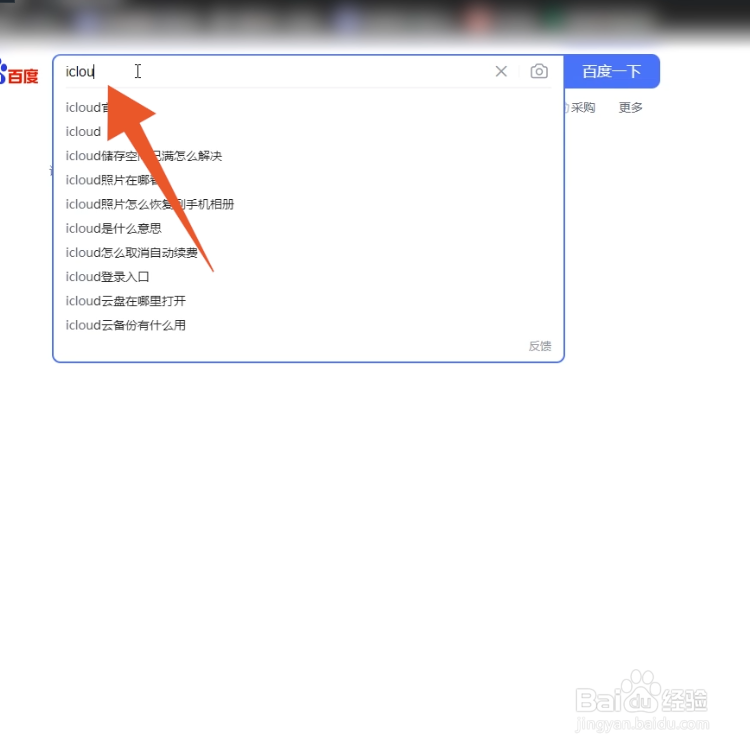
2、点击iCloud官网
搜索完成后,点击页面中的【iCloud】选项。
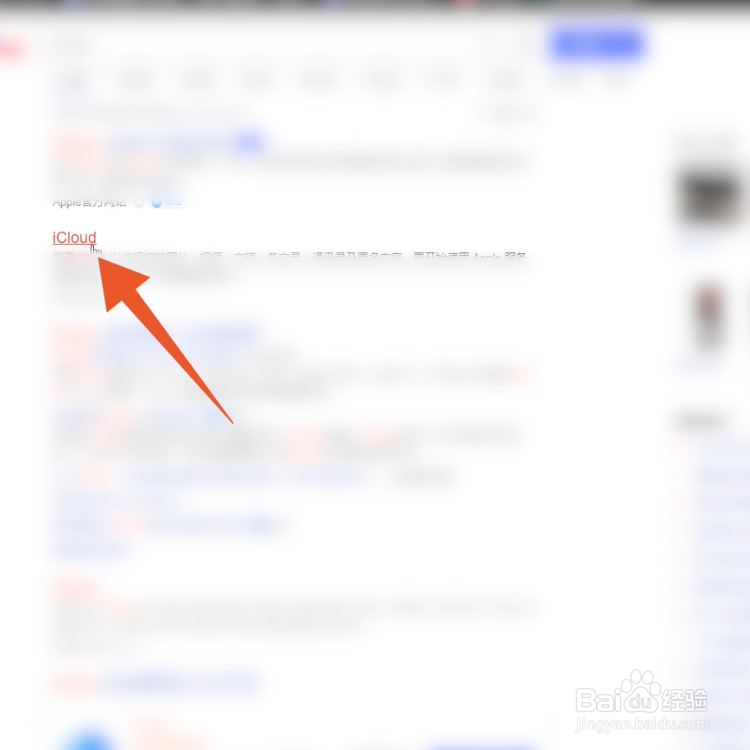
3、进行登录
打开iCloud页面后,输入Apple ID和密码进行登录。
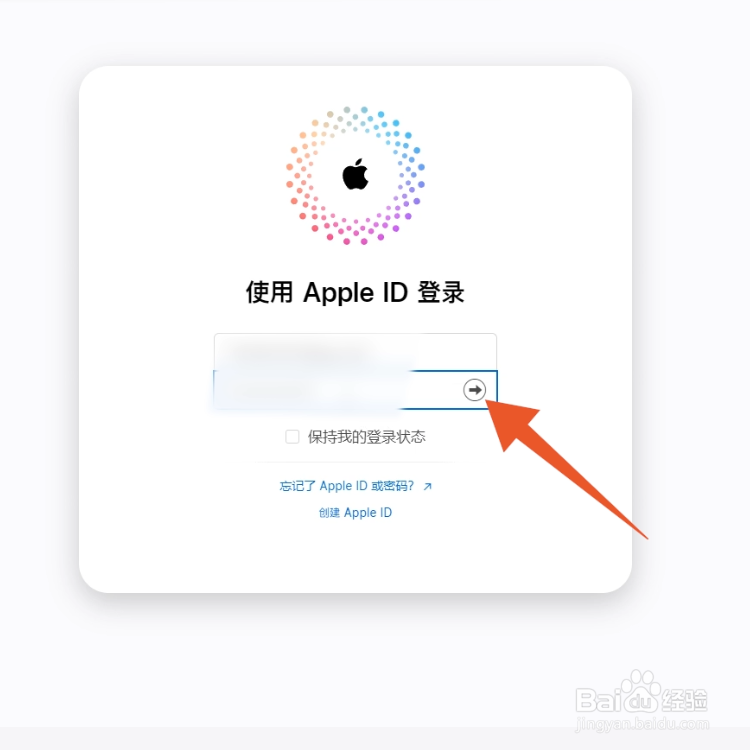
4、点击照片
登录成功后,点击页面中的【照片】选项。
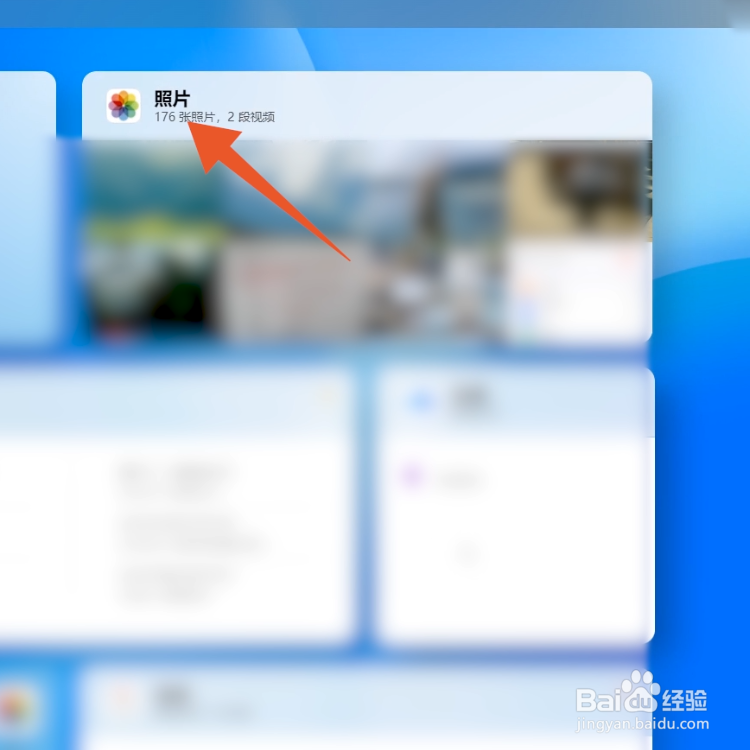
5、点击上传图标
进入照片页面后,点击页面右上方的上传图标。
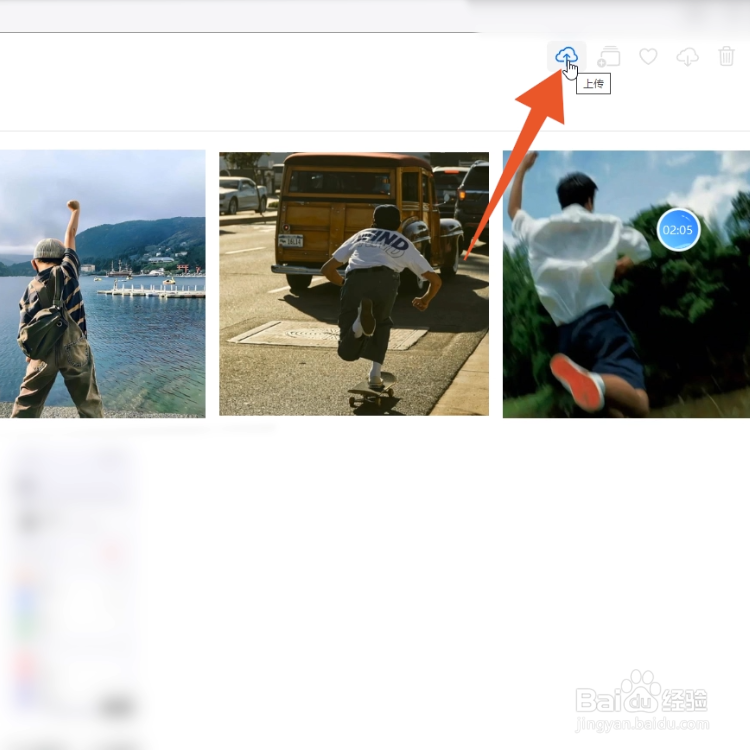
6、选择照片
在文件夹窗口中,选择并点击要上传的照片。

7、点击打开即可
选择完成后,点击窗口右下方的【打开】即可上传成功。

声明:本网站引用、摘录或转载内容仅供网站访问者交流或参考,不代表本站立场,如存在版权或非法内容,请联系站长删除,联系邮箱:site.kefu@qq.com。
阅读量:119
阅读量:97
阅读量:110
阅读量:72
阅读量:160